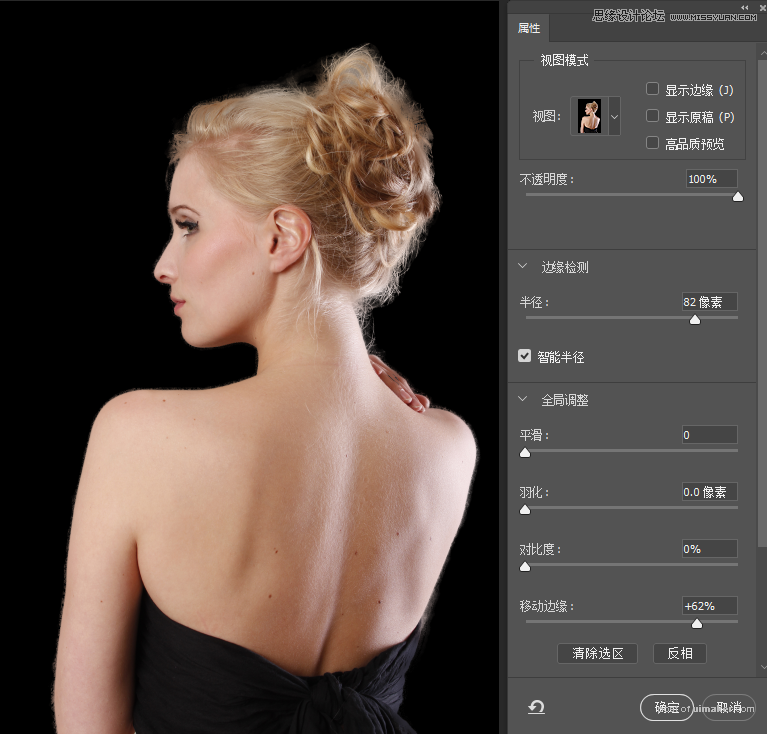来源:网络 作者:对啊设计学院
1、 钢笔工具配合调整边缘进行细节抠图
2、 有选区蒙板:先勾选轮廓区域后添加蒙板,多余区域黑色画笔进行擦除(白色显示、黑色隐藏、灰色半透明)
3、 黑白照方法:图像调整——黑白、去色、色相饱和度、黑白渐变影视等
4、 图层混合模式:两层颜色相互融入叠合
最终效果:

相关素材:


设计步骤解析:
5、 首先我们新建宽为1280像素、高为800像素的文档,背景填充为以下拾色器RGB值(ALT+DEL填充前景色)。

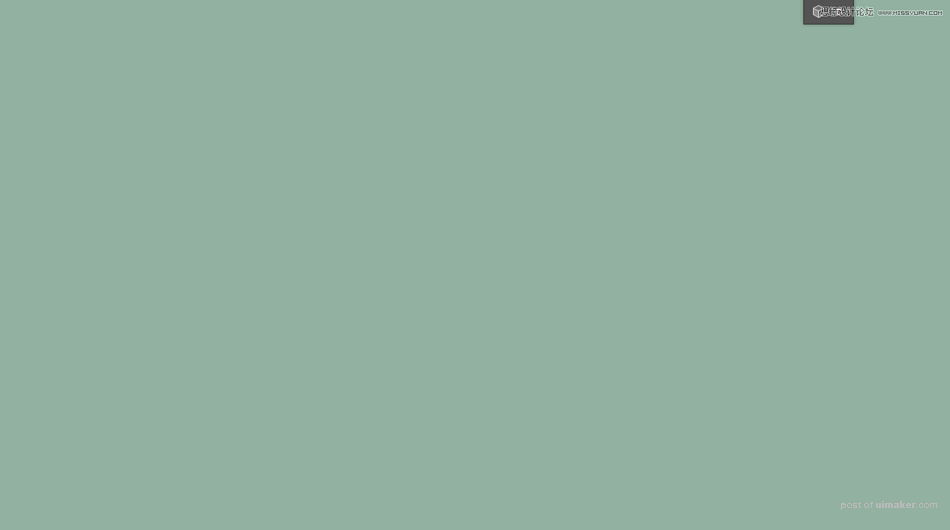
6、 打开素材B,先用钢笔工具沿轮廓抠图,后CTRL+回车转选区,,点击选择菜单选择并遮罩ALT+CTRL+R调整头发区域,调整完成移动到新建的文档中。